Mobile Device Connector yüklemesi - Linux
Mobile Device Connector'ı, ESET PROTECT Server'ınızın çalışmakta olduğu sunucudan farklı bir sunucuya yükleyebilirsiniz. Örneğin, kullanıcının mobil cihazlarını her zaman yönetmek için Mobile Device Connector'ın internetten erişilebilir olması için bu yükleme senaryosunu kullanabilirsiniz.
Terminal komutunu kullanarak Mobile Device Connector bileşenini Linux'a yüklemek için aşağıdaki adımları uygulayın:
Tüm yükleme ön koşullarına uygun olduğundan emin olun. |
1.Mobile Device Connector yükleme komut dosyasını indirin:
wget https://download.eset.com/com/eset/apps/business/era/mdm/latest/mdmcore-linux-x86_64.sh |
2.Aşağıdaki örneğe dayalı olarak yükleme komutunu çalıştırın (Yeni satırlar tüm komutu Terminal'e kopyalamak için "\" ile bölünür):
sudo ./mdmcore-linux-x86_64.sh \ |
Kullanılabilir parametrelerin tam listesi için (yazdırma yardım iletisi), şunu kullanın:
--help |
ESET, hassas veriler (örneğin parola) içeren komutları komut satırı geçmişinden silmenizi önerir: 1.Geçmişte yer alan tüm komutların listesini görmek için history aracını çalıştırın. 2.history -d line_number aracını çalıştırın (komutun satır numarasını belirtin). Alternatif olarak, tüm komut satırı geçmişini silmek için de history -c aracını çalıştırabilirsiniz. |
Gerekli yükleme komut parametreleri
Birçok isteğe bağlı yükleme parametresi vardır, ancak bunlardan bazıları gereklidir.
•Eş sertifika - ESET PROTECT Eş sertifikasını almak için iki yöntem vardır:
•Sunucu destekli yükleme - ESET PROTECT Web Konsolu yöneticisi kimlik bilgilerini sağlamanız gerekir (yükleyici gerekli sertifikaları otomatik olarak indirir).
•Çevrimdışı yükleme - Bir Eş Sertifika (ESET PROTECT ürününden aktarılan Proxy sertifikası) sağlamanız gerekir. Alternatif olarak, özel sertifikanızı kullanabilirsiniz.
oSunucu destekli bir yükleme için en az şunu dahil edin:
--webconsole-password= |
oÇevrimdışı bir yükleme için en az şunu dahil edin:
--cert-path= |
(ESET PROTECT Server yüklemesi sırasında oluşturulan varsayılan Agent Sertifikası için parola gerekmez.)
•HTTPS (Proxy) sertifikası:
oHalihazırda bir HTTPS sertifikanız varsa:
--https-cert-path= |
oYeni bir HTTPS sertifikası oluşturmak için:
--https-cert-generate |
•ESET PROTECT Server'a bağlantı (ad veya IP adresi):
--hostname= |
•Veri tabanı bağlantısı:
oMySQL veri tabanı için şunları dahil edin:
--db-type="MySQL Server" |
oMS SQL veri tabanı için şunları dahil edin:
--db-type="Microsoft SQL Server" |
Yükleyici günlüğü
Yükleyici günlüğü, sorun giderme için yardımcı olabilir ve günlük dosyalarında bulabilirsiniz.
Yükleme tamamlandıktan sonra, Mobile Device Connector'ın düzgün çalışıp çalışmadığını kontrol etmek için web tarayıcınızda https://your-mdm-hostname:enrollment-port yolunu açın (örneğin https://eramdm:9980). Yükleme başarılı olmuşsa şu iletiyi görürsünüz:
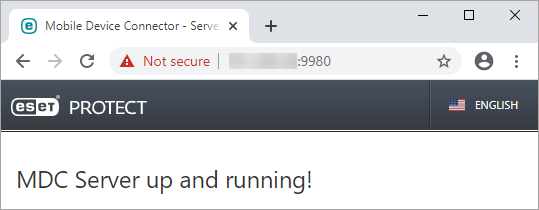
Ayrıca bu URL'yi bir mobil aygttan ziyaret ederek, Mobile Device Connector sunucusunun İnternet'ten kullanılabilir olup olmadığını (bu şekilde yapılandırılmışsa) kontrol etmek için de kullanabilirsiniz. Sayfaya ulaşamıyorsanız, güvenlik duvarınızı ve ağ altyapınızın yapılandırmasını kontrol edin.
